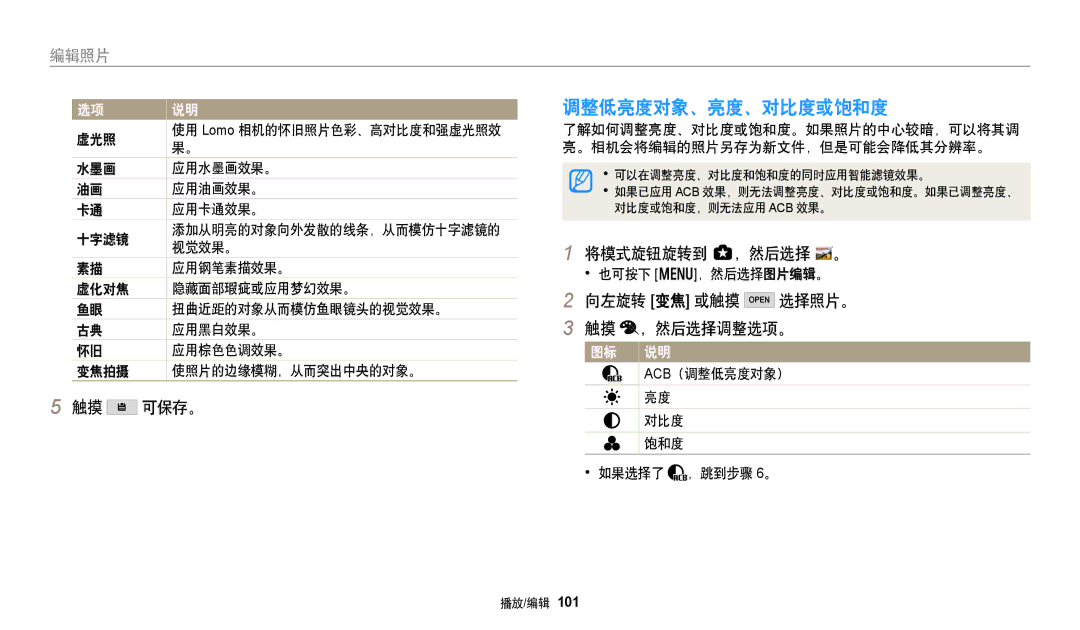编辑照片
选项 |
| 说明 | 调整低亮度对象、亮度、对比度或饱和度 |
| |||
虚光照 |
| 使用 Lomo 相机的怀旧照片色彩、高对比度和强虚光照效 | 了解如何调整亮度、对比度或饱和度。如果照片的中心较暗,可以将其调 |
| 果。 | 亮。相机会将编辑的照片另存为新文件,但是可能会降低其分辨率。 | |
|
|
| 水墨画 | 应用水墨画效果。 |
| • 可以在调整亮度、对比度和饱和度的同时应用智能滤镜效果。 | |||
|
|
|
| ||||
| 油画 | 应用油画效果。 |
| • 如果已应用 ACB 效果,则无法调整亮度、对比度或饱和度。如果已调整亮度、 | |||
| 卡通 | 应用卡通效果。 |
| 对比度或饱和度,则无法应用 ACB 效果。 |
| ||
| 十字滤镜 | 添加从明亮的对象向外发散的线条,从而模仿十字滤镜的 |
|
|
|
|
|
| 视觉效果。 | 1 | 将模式旋钮旋转到 g,然后选择 | 。 | |||
|
| ||||||
| 素描 | 应用钢笔素描效果。 | |||||
|
| • 也可按下 [m],然后选择图片编辑。 |
| ||||
| 虚化对焦 | 隐藏面部瑕疵或应用梦幻效果。 |
|
| |||
| 2 | 向左旋转 [变焦] 或触摸 | 选择照片。 | ||||
| 鱼眼 | 扭曲近距的对象从而模仿鱼眼镜头的视觉效果。 | |||||
| 古典 | 应用黑白效果。 | 3 | 触摸 | ,然后选择调整选项。 |
| |
| 怀旧 | 应用棕色色调效果。 |
| 图标 | 说明 |
|
|
| 变焦拍摄 | 使照片的边缘模糊,从而突出中央的对象。 |
|
| ACB(调整低亮度对象) |
| |
5 | 触摸 | 可保存。 |
|
| 亮度 |
|
|
|
| 对比度 |
|
| |||
|
|
|
|
|
|
| |
|
|
|
|
| 饱和度 |
|
|
|
|
|
| • 如果选择了 ,跳到步骤 6。 |
|
| |
播放/编辑 101